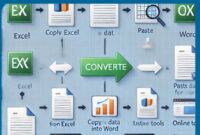Cara Cek IP Komputer dan HP Termudah – Untuk setiap device yang terhubung dengan jaringan internet baik android, tablet, laptop, komputer atau semacamnya pasti mempunyai IP Address.
Internet Protocol Address atau biasa disebut IP Address antara satu dengan lainnya berbeda. Tidak bisa pada satu IP Address dipakai oleh dua device atau lebih secara bersamaan. Alamat IP pada setiap device mungkin banyak yang tidak mengetahuinya. Lebih jelasnya simak artikel GameBoxx berikut ini.
Cara Cek IP Komputer dan HP Termudah
IP Address umumnya terdiri dari 4 kelompok angka yang dipisahkan dengan titik yang mana pada tiap kelompok dapat berisi 1 – 3 angka.
Pengertian IP Address
IP Address merupakan sebuah identitas numerik yang dipakai untuk satu komputer kepada komputer lainnya supaya dapat terhubung. Angka yang terdapat pada IP Address merupakan kode biner yang telah diterjemahkan dalam angka supaya dapat dengan mudah dibaca.
Menurut Wikipedia, IP Address merupakan deret angka biner terdiri dari 32 bit sampai 128 bit yang digunakan sebagai alamat identifikasi setiap device yang terkoneksi dengan jaringan internet. IP Address bisa di ibaratkan seperti nomor rumah yang mana pada tiap satu IP dengan IP lainnya tidak boleh sama.
Pada proses pengiriman dalam jaringan berdasarkan dari alamat IP penerima. IP Address mempunyai 2 bagian yang berbeda yakni alamat komputer (Host Address) dan alamat jaringan (Network Address).
Jenis IP Address

Terdapat beberapa jenis IP Address yang banyak dipakai pada saat ini, jadi ketika Anda ingin mengetahui IP tidak perlu bingung ini termasuk jenis IP apa, berikut beberapa jenis IP Addressantara lain:
-
IP
Address Publik
Untuk jenis IP Address publik merupakan salah satu IP yang banyak dipakai oleh komputer yang terhubung ke jaringan internet publik.
-
IP Address Private
Jenis IP Address lokal atau biasa disebut IP Address private merupakan salah satu IP yang umumnya dipakai untuk indentifikasi komputer yang terhubung dalam jaringan lokal atau tertutup saja. Misalnya dalam jaringan lokal satu gedung, kantor atau lainnya.
-
IP Address Dinamis
Jenis IP Addres ini selalu berubah bergantung dari jaringan internet publik. Nama alat untuk memberikan IP Address kepada semua user disebut dengan Dynamic Host Configuration Protocol (DHCP).
-
IP Address Statis
Jenis IP Address diam atau statis merupakan kebalikan dari dynamic. Jenis IP Address tipe ini fix tidak dapat dirubah kecuali bila Anda merubahnya sendiri melalui menu setting secara manual.
-
IP Address Versi 4 (IPv4)
Jenis IP Address versi 4 merupakan jenis ip yang paling banyak dipakai saat ini. IP ini terdiri dari 4 kelompok dimana dapat menampung sampai 4.228.250.625 host yang terhubung.
-
IP
Address Versi 6 (IPv6)
Pada jenis IP Address versi 6 merupakan versi lebih besarnya dari IPv4 dimana dapat menampung host mencapai 3.4 Trilyun host yang terhubung.
Cek IP Komputer
Setelah Anda mengetahui beberapa penjelasan tentang apa IP Address serta jenisnya. Kini Anda dapat melakukan pengecekan IP pada komputer yang Anda pakai, dengan cara sebagai berikut:
Melalui Command Prompt
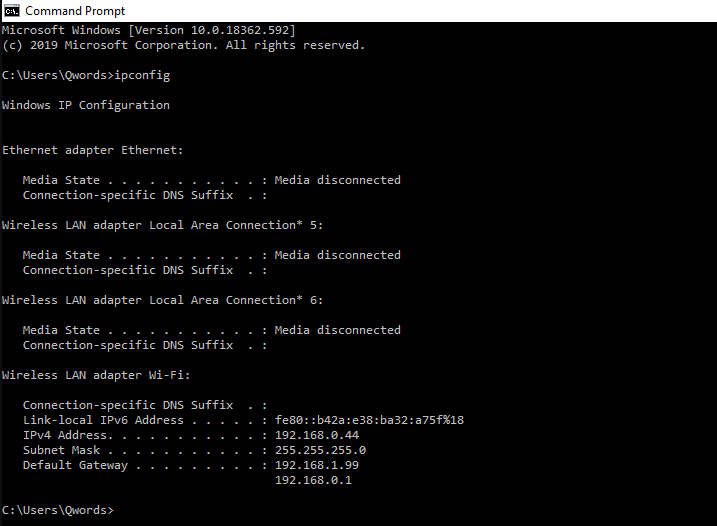
Cara pertama Anda dapat melihat IP Address melalui Command Prompt. Anda dapat melakukannya dengan beberapa langkah berikut:
- Buka menu Start, kemudian ketik “command prompt” atau ketik “cmd”
- Bila telah tampi dialog box Command Prompt, ketik “ipconfig” lalu tekan enter.
- Maka akan muncul tampilan tentang IP Address yang Anda pakai.
Melalui Network Dan Internet Setting
Bila Anda memakai laptop, dapat Anda pilih ikon wifi yang terdapat pada pojok bawah. Setelah tampil pop up lalu pilih properties.
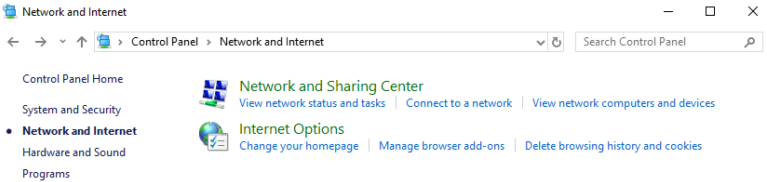
Bila telah tampil dashboard wifi, Anda scroll ke bawah dan temukan alamat IP Address yang Anda pakai.
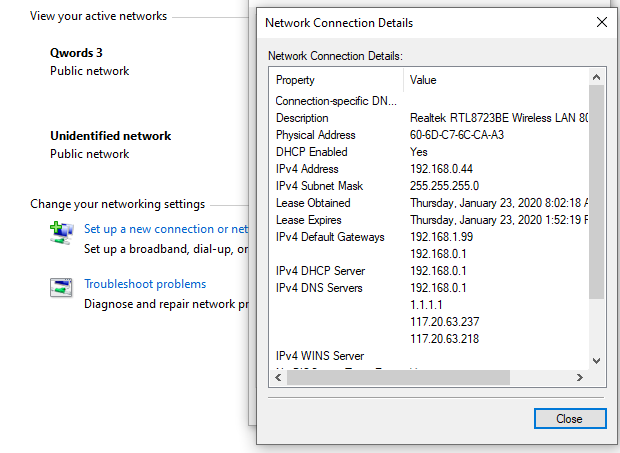
Melalui Control Panel
Cara selanjutnya untuk mengecek IP komputer dengan melalui control panel windows. Anda dapat melakukannya dengan cara:
- klik pada bagian start menu, lalu pilih control panel.
- Bila telah tampil dashboard Control Panel, pilih Network and Internet.
- Kemudian pilihlah menu Network and Sharing Center.
- Selanjutnya pilih jaringan WiFi yang sedang connect dengan laptop Anda.
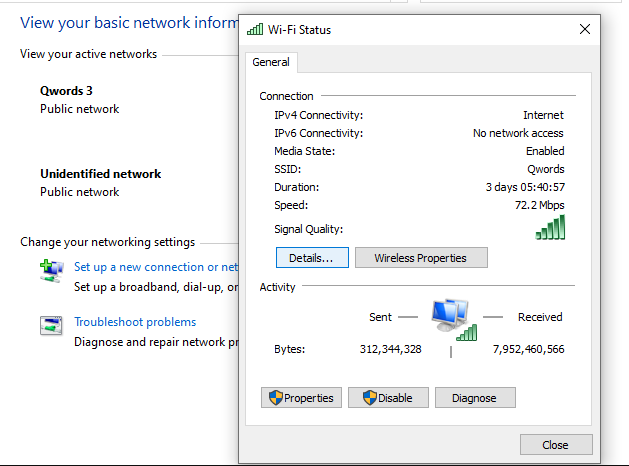
- Setelah tampil dashboard WiFi status, pilihlah details dan cari alamat IP Address yang sedang Anda pakai.
Melalui Website
Langkah selanjutnya yaitu memakai media website, dengan syarat Anda harus terkoneksi pada jaringan internet.
- Buka browser pada komputer atau laptop Anda, lalu ketik “check my ip” kemudian enter.
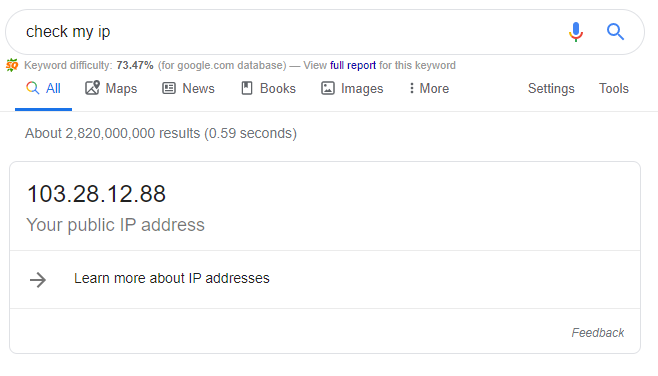
- Tunggu sampai muncul tampilan IP Address yang Anda pakai pada komputer atau laptop.
Cek IP HP Android
Selain Anda dapat mengecek IP memakai komputer, Anda juga dapat mengetahui IP Address HP Android yang sedang dipakai. Berikut cara mengetahui IP Address HP Android;
Melalui Setting Wi-Fi
Anda dapat memakai HP Android, cara cek IP HP cukup mudah. Masuk pada setting> Connections> Wifi kemudian pilih jaringan yang sedang terkoneksi. Selanjutnya klik jaringan tersebut dan IP Address akan tampil.
Menggunakan Aplikasi
Cara untuk mengecek IP android yaitu memakai aplikasi. Terlebih dahulu Anda download aplikasi “My IP Address”. Terdapat beberapa jenis aplikasi untuk mengecek IP Address pada Google Play.
Menggunakan Website
Langkah telakhir untuk mengecek IP menggunakan website seperti pada cek IP Address pada komputer. Anda tinggal membuka browser lalu ketik “check my ip”, tunggu tampilan IP Address yang sedang Anda pakai.
Demikian penjelasan mengenai Cara Cek IP Komputer dan HP Termudah, semoga dapat bermanfaat dan menambah wawasan Anda.